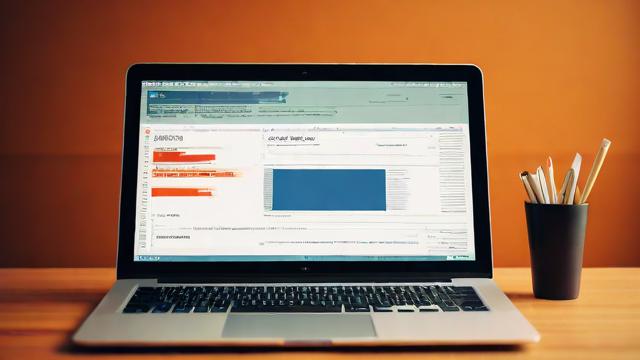电脑运行缓慢,如何快速提升速度?
电脑运行缓慢可能由多种因素导致,如硬件老化、软件冲突、系统垃圾过多等,为了帮助您解决这一问题,下面将详细介绍一些提升电脑性能的方法,并通过表格形式呈现关键操作步骤。
一、检查与清理
| 操作步骤 | 具体方法 |
| 磁盘清理 | 打开“此电脑”,右键点击C盘,选择“属性”,在弹出窗口中点击“磁盘清理”,勾选临时文件、回收站等选项后点击“确定”。 |
| 卸载不必要软件 | 通过控制面板中的“程序和功能”或使用第三方软件卸载工具,卸载长期未使用的软件。 |
| 关闭开机自启项 | 按Win+R键,输入“msconfig”,在“启动”选项卡中取消不必要的开机自启程序。 |
| 查杀病毒与恶意软件 | 安装可靠的杀毒软件,如360安全卫士、腾讯电脑管家等,进行全面扫描。 |
二、系统优化
| 操作步骤 | 具体方法 |
| 虚拟内存设置 | 右键点击“此电脑”,选择“属性”,在弹出窗口中点击“高级系统设置”,在“性能”选项卡中点击“设置”,切换到“高级”选项卡,点击“虚拟内存”的“更改”按钮,根据推荐值设置虚拟内存大小。 |
| 电源管理设置 | 通过控制面板进入“电源选项”,选择“高性能”模式。 |
| 更新驱动程序 | 使用驱动精灵、鲁大师等软件检测并更新过时的驱动程序。 |
| 系统重装 | 备份重要数据后,使用Windows安装介质进行系统重装。 |
三、硬件升级
| 操作步骤 | 具体方法 |
| 增加内存条 | 根据电脑型号购买合适的内存条,自行安装或送修时安装。 |
| 更换固态硬盘(SSD) | 购买合适接口的SSD,替换原有机械硬盘,并将系统安装在SSD上。 |
| 升级CPU散热器 | 选择适合您CPU的散热器,按照说明书安装。 |
| 清理内部灰尘 | 定期打开机箱,使用压缩空气或吹风机清理内部灰尘。 |
四、日常维护建议

定期清理:每月至少进行一次磁盘清理和病毒扫描。
软件管理:避免安装过多无用软件,及时更新常用软件。
数据备份:定期备份重要数据,防止意外丢失。
合理使用:避免同时运行多个大型程序,合理安排任务。
FAQs
Q1: 如何判断电脑是否需要升级硬件?
A1: 如果电脑经常卡顿,即使重装系统和优化后仍然没有明显改善,或者运行大型软件和游戏时非常吃力,那么可能需要考虑升级硬件,可以通过查看系统资源占用情况(如任务管理器中的CPU、内存使用率)来判断是否需要升级,如果资源经常接近满载,那么升级相应的硬件可能会有所帮助。
Q2: 为什么我的电脑安装了新硬件后还是很慢?
A2: 新硬件安装后电脑仍然很慢可能有几个原因,确保新硬件已经正确安装并被系统识别,检查是否有其他限制性能的因素,如旧的驱动程序、未优化的系统设置或过多的后台程序,新硬件可能与其他组件存在兼容性问题,需要检查硬件兼容性列表或咨询制造商,如果新硬件是存储设备(如SSD),可能需要确保数据正确地存放在新硬件上,而不是旧有的较慢的存储设备上。
文章版权及转载声明
作者:豆面本文地址:https://www.jerry.net.cn/jdzx/26976.html发布于 2025-02-04 11:37:09
文章转载或复制请以超链接形式并注明出处杰瑞科技发展有限公司